¿Cómo se limpia el PC? La guía de Rzilient

Profitez d'un support IT efficace
Découvrez notre solution tout-en-un
¿Cómo se limpia el PC?
¿Su equipo se ralentiza, se sobrecalienta o se está quedando sin espacio en disco? Tal vez sea el momento de limpiarlo todo. Un PC mal mantenido es como una casa mal ordenada: puedes acumular fácilmente archivos inútiles y perder rendimiento.
En esta guía, rzilient le muestra cómo limpiar su PC de forma eficaz y prolongar su vida útil.
¿Cómo sabe si es necesario limpiar su PC?
Algunas señales no engañan y cuando es necesario limpiar su computadora, ¡se lo hacen saber! Estos son algunos indicadores que son fáciles de identificar:
- Recesiones frecuentes : El PC tarda un tiempo en iniciarse o abrir programas.
- Falta de espacio en disco : su disco duro o SSD está casi lleno.
- Presencia de archivos inútiles : archivos temporales, duplicados, caché del navegador.
- Sobrecalentamiento y aumento del ruido : tu ventilador funciona todo el tiempo.
- Anuncios emergentes o software malintencionado : Se han instalado programas no deseados.

Los riesgos si no limpias tu PC
Un equipo que está obstruido o abarrotado de archivos inútiles puede causar varios problemas:
- Pérdida de rendimiento : Un disco lleno ralentiza el sistema.
- Fallos de software : algunos programas pueden fallar.
- Riesgo de sobrecalentamiento : el polvo acumulado impide una buena refrigeración.
- Amenaza de software malicioso : los archivos temporales y el software inútil pueden ser puntos de entrada para los virus.
¿Cómo limpia su PC sin un software especializado?
No necesitas herramientas avanzadas para mantener tu ordenador. Estas son algunas medidas esenciales que puedes tomar sin ser un genio de la tecnología:
1) Desinstalar programas innecesarios
Algunos programas ocupan espacio y ralentizan el sistema. Para desinstalarlos:
- Haga clic en comienzo, entonces Ajustes.
- Entra Apps.
- Seleccione programas innecesarios y haga clic Desinstalar.
2) Desfragmentar el disco duro
La desfragmentación permite reorganizar los archivos para un acceso más rápido.
- Tipo Desfragmente y optimice las unidades en la barra de búsqueda de Windows.
- Seleccione su disco y haga clic Optimizar.
- Espere hasta que se complete el proceso.
Nota : Los SSD no necesitan desfragmentación.
3) Limpia tu navegador y ordena las extensiones
Los navegadores almacenan una gran cantidad de datos inútiles. Para limpiarlos:
- Abre tu navegador y accede ajustes.
- Borra el historial de navegación, la caché y las cookies.
- Desinstale las extensiones no utilizadas.
4) Almacene sus archivos en medios de terceros
Libere espacio en disco moviendo algunos archivos a:
- Un disco duro externo.
- Un servicio en la nube (Google Drive, OneDrive, Dropbox).
- Una memoria USB.
Mejores prácticas para un PC limpio y eficiente
Actualizaciones y antivirus
- Mantén Windows actualizado habilitando las actualizaciones automáticas.
- Instala un buen antivirus para evitar el software malintencionado.
- Realice análisis periódicos en busca de posibles amenazas.
Descubra nuestros Guía de mantenimiento informático de Rizilient para conocer otras mejores prácticas.
Evita la acumulación de archivos inútiles
- Vacía el basurero con regularidad.
- Elimine los archivos temporales con la herramienta de Windows:
- Tipo Limpieza de discos en la barra de búsqueda.
- Seleccione su disco y haga clic BIEN.
- Compruebe los archivos innecesarios y haga clic en Borrar.
Si sigues estos consejos, mejorarás el rendimiento y la vida útil de tu PC. El mantenimiento regular garantiza un funcionamiento óptimo y evita muchas preocupaciones.
¿Necesita soporte para la gestión de sus equipos informáticos? ¡Descubra los servicios de Rzilient!




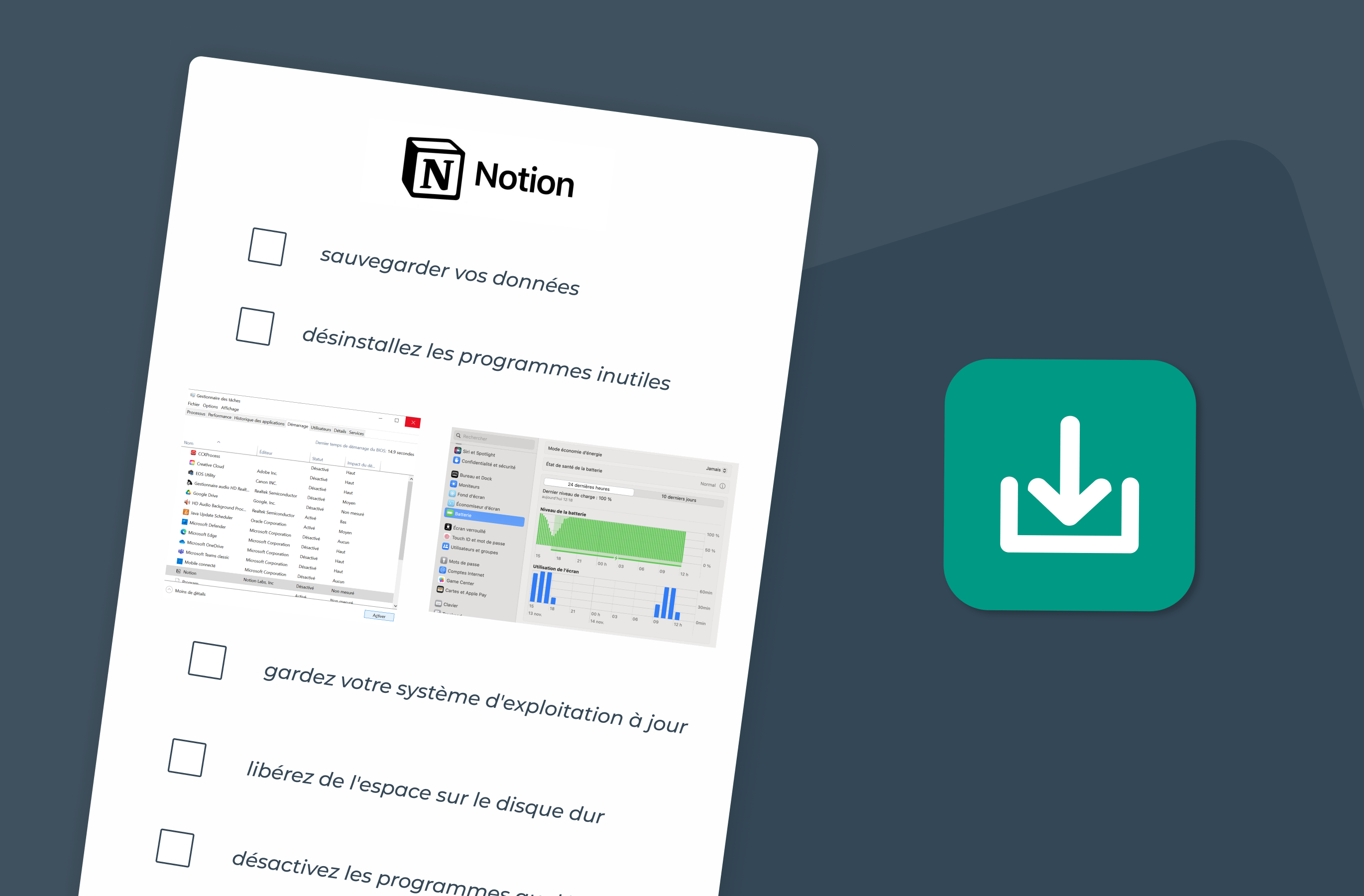
.webp)

